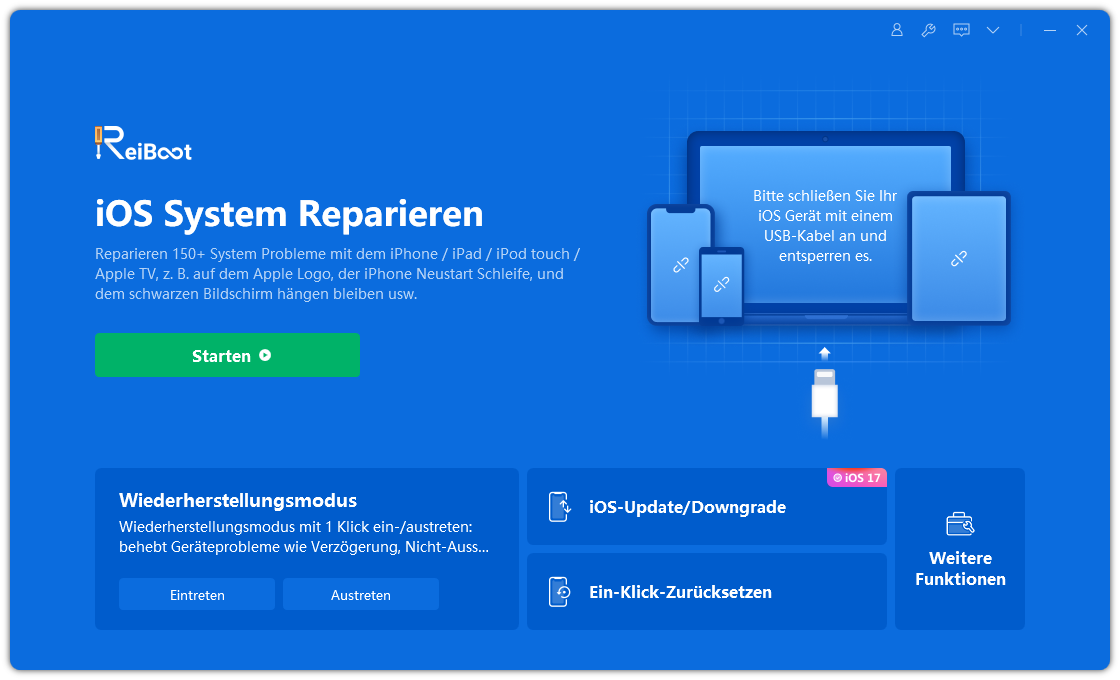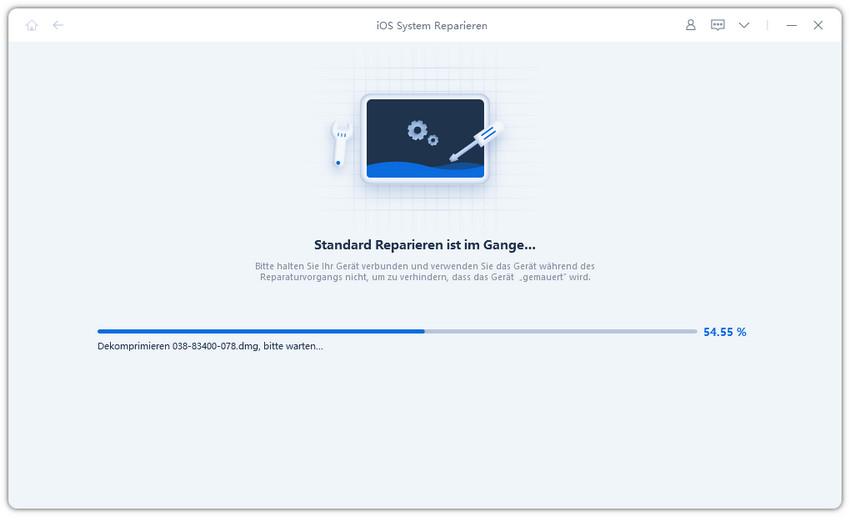Touch ID kann auf diesem iPhone nicht aktiviert werden, was tun?
Wenn Sie das Problem haben, dass Sie Touch ID auf Ihrem iPhone nicht aktivieren können, kann das frustrierend sein und die komfortablen Entsperr- und Authentifizierungsfunktionen behindern. Touch ID ist ein System zur Erkennung von Fingerabdrücken, das eine zusätzliche Sicherheitsebene für Ihr Gerät bietet.
Es kann jedoch verschiedene Gründe geben, warum Touch ID nicht aktiviert wird oder nicht richtig funktioniert. In diesem Artikel werden wir einige mögliche Ursachen für dieses Problem untersuchen und mögliche Lösungen anbieten, die Ihnen bei der Fehlersuche und Behebung des Problems helfen.
- Warum erscheint die Fehlermeldung "Touch ID kann auf diesem iPhone nicht aktiviert werden"?
- Lösung 1: iOS-Fehler beheben - mit Tenorshare ReiBoot [100% Erfolg]
- Lösung 2: Touch ID löschen und erneut hinzufügen
- Lösung 3: Neuer Touch ID hinzufügen
- Lösung 4: Erzwungener Neustart des iPhone
- Lösung 5: iPhone-Einstellungen zurücksetzen
- Lösung 6: Passcode ein- und ausschalten
- Lösung 7: iPhone mit iTunes aktualisieren/wiederherstellen
Warum erscheint die Fehlermeldung "Touch ID kann auf diesem iPhone nicht aktiviert werden"?
iOS-Systemprobleme
Wenn Touch ID auf Ihrem iPhone nicht aktiviert werden kann, liegt das möglicherweise an iOS-Systemproblemen. Software-Störungen, Konflikte und veraltete Versionen können eine ordnungsgemäße Aktivierung verhindern. Auch das Wiederherstellen aus einer Sicherung oder das Aktualisieren der Software kann Probleme verursachen. Suchen Sie nach Lösungen für diese iOS-Systemprobleme, um Touch ID erfolgreich auf Ihrem iPhone zu aktivieren.
Externe Fehlerfaktoren
Die Fehlermeldung "Touch ID kann auf diesem iPhone nicht aktiviert werden" kann durch externe Faktoren verursacht werden, die die Touch ID-Funktion beeinträchtigen. Faktoren wie unsaubere oder nasse Finger, unzureichender Druck oder Gegenstände auf der Home-Taste oder dem Fingerabdrucksensor können die Fingerabdruckerkennung beeinträchtigen.
Touch ID ist nicht verfügbar
Manchmal kann es vorkommen, dass Touch ID auf Ihrem iPhone aufgrund verschiedener Umstände nicht aktiviert ist. Touch ID ist zwar eine praktische Funktion, aber es gibt Situationen, in denen sie vorübergehend oder dauerhaft nicht verfügbar ist.
- iOS-Problem: Inkompatibilität, Installationsprobleme, veraltete Version.
- Verschmutzte Home-Taste: Saubere, trockene Home-Taste für Touch ID.
- Deaktivierte Funktionen: Aktivieren Sie die Telefonsperre, iTunes und den App Store für die Touch ID Aktivierung.
Faktoren wie ein Neustart des Geräts, Software-Updates, erfolglose Fingerabdruckversuche oder Hardwareprobleme können dies verursachen. In diesem Abschnitt werden wir uns mit diesen Umständen befassen und die möglichen Gründe für die Nichtverfügbarkeit von Touch ID untersuchen.
Lösung 1: iOS-Fehler beheben - mit Tenorshare ReiBoot [100% Erfolg]
Tenorshare ReiBoot ist ein zuverlässiges Werkzeug, um iOS-Fehler zu beheben und Touch ID auf Ihrem iPhone zu aktivieren. Es ist darauf spezialisiert, verschiedene iOS-Probleme zu lösen, einschließlich Touch ID-Probleme. Verwenden Sie ReiBoot, um Ihr iOS-System effektiv zu reparieren und möglicherweise die Touch ID-Aktivierung auf Ihrem iPhone zu aktivieren:
Laden Sie ReiBoot herunter und starten Sie es auf Ihrem PC oder Mac. Schließen Sie Ihr iPhone daran an und klicken Sie auf "Starten", um die iOS-Systemwiederherstellung zu starten.

Wählen Sie Standardreparatur, die keinen Datenverlust verursacht. Lesen Sie die Hinweise darunter.

Laden Sie das Firmware-Paket herunter. Der Vorgang dauert eine Weile.

Klicken Sie auf Standardreparatur starten, wenn das Firmware-Paket heruntergeladen wurde.

Das iPhone wird automatisch neu gestartet, wenn die Reparatur abgeschlossen ist. Und jetzt sollte Ihre Taschenlampe auf dem Sperrbildschirm normal sein.

Mal sehen, was die Benutzer über ReiBoot sagen.
"Kennen Sie ReiBoot? Erstaunlich, es half mein Telefon aus dem stecken gebliebenen Bildschirm heraus." -von einem Tenorshare Reddit Benutzer.
Lösung 2: Touch ID löschen und erneut hinzufügen
Wenn Touch ID auf Ihrem iPhone nicht aktivieren kann, besteht eine weitere mögliche Lösung darin, die vorhandenen Touch ID-Fingerabdrücke zu löschen und sie erneut hinzuzufügen. Auf diese Weise können Sie die Fingerabdruckdaten aktualisieren und Probleme beheben, die die Aktivierung von Touch ID verhindern könnten.
So können Sie Touch ID-Fingerabdrücke löschen und neu hinzufügen:
- Öffnen Sie die Einstellungen auf Ihrem iPhone.
- Gehen Sie zu Touch ID & Passcode oder Face ID & Passcode.
- Geben Sie Ihren Passcode ein.
- Löschen Sie vorhandene Fingerabdrücke.
- Fügen Sie neue Fingerabdrücke oder Gesichter hinzu und folgen Sie den Anweisungen.
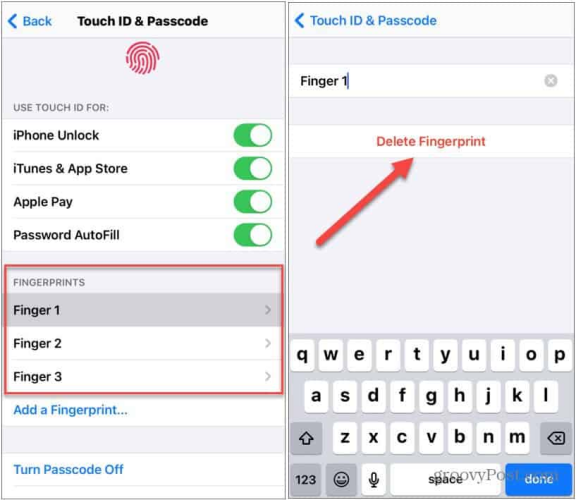
Lösung 3: Neuer Touch ID hinzufügen
Wenn Sie Touch ID auf Ihrem iPhone nicht aktivieren können, kann das Hinzufügen eines neuen Touch ID-Fingerabdrucks eine mögliche Lösung sein. Indem Sie einen neuen Fingerabdruck hinzufügen, geben Sie Ihrem Gerät einen neuen Referenzpunkt für die Erkennung. So können Sie einen neuen Touch ID-Fingerabdruck hinzufügen:
- Öffnen Sie die Einstellungen auf Ihrem iPhone.
- Tippen Sie auf Touch ID & Passcode oder Face ID & Passcode.
- Geben Sie Ihren Passcode ein.
- Fügen Sie einen neuen Fingerabdruck oder ein neues Gesicht hinzu.
- Folgen Sie den Anweisungen, um ihn zu registrieren.
- Beenden Sie die Einstellungen und aktivieren Sie Touch ID mit dem neuen Fingerabdruck.
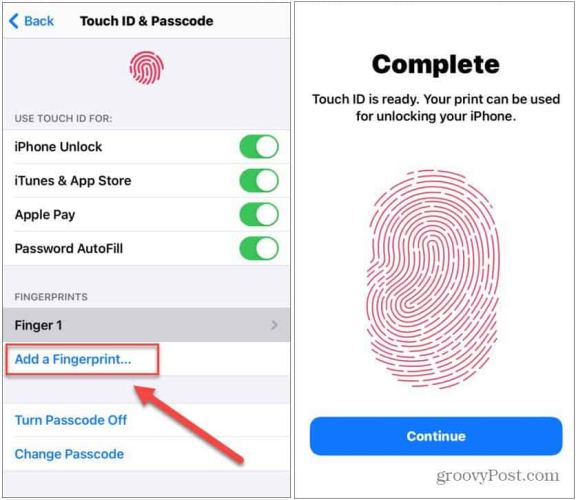
Lösung 4: Erzwungener Neustart des iPhone
Wenn Touch ID auf dem iPhone nicht funktioniert, kann ein erzwungener Neustart Softwarefehler beheben. Dadurch wird das System aktualisiert und Touch ID wiederhergestellt. Führen Sie bei verschiedenen iPhone-Modellen einen erzwungenen Neustart wie folgt durch:
Für iPhone 8 und höher:
- Drücken Sie die Lautstärketaste nach oben und dann die Lautstärketaste nach unten.
- Halten Sie die Seitentaste (oder die Einschalttaste) gedrückt, bis das Apple-Logo erscheint.
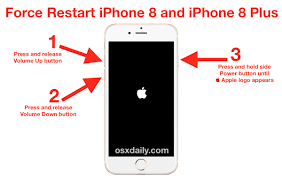
Für das iPhone 7 und iPhone 7 Plus:
- Halten Sie die Lautstärketaste nach unten und die Einschalttaste gleichzeitig gedrückt.
- Halten Sie sie gedrückt, bis das Apple-Logo angezeigt wird.
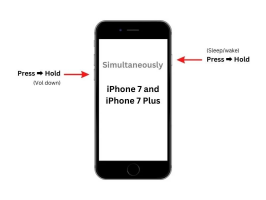
Für das iPhone 6s und frühere Modelle sowie den iPod touch:
- Halten Sie die Home-Taste und die Einschalttaste gleichzeitig gedrückt.
- Halten Sie sie gedrückt, bis das Apple-Logo angezeigt wird.
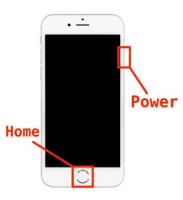
Lösung 5: iPhone-Einstellungen zurücksetzen
Wenn Touch ID auf diesem iPhone nicht aktiviert werden kann, kann das Zurücksetzen der Einstellungen des Geräts helfen, softwarebezogene Probleme zu beheben, die das Problem verursachen könnten. Mit dieser Methode werden die Einstellungen Ihres iPhone auf die Standardwerte zurückgesetzt, wobei Ihre Daten und Medien erhalten bleiben.
- Öffnen Sie die Einstellungen auf Ihrem iPhone.
- Tippen Sie auf "Allgemein".
- Scrollen Sie nach unten und wählen Sie "iPhone übertragen/zurücksetzen".
- Wählen Sie "Alle Einstellungen zurücksetzen".
- Geben Sie Ihren Passcode ein und bestätigen Sie das Zurücksetzen.
- Ihr iPhone wird neu gestartet, und die Einstellungen werden auf die Standardwerte zurückgesetzt.

Lösung 6: Passcode ein- und ausschalten
Wenn Touch ID auf diesem iPhone nicht aktiviert werden kann, kann das Ein- und Ausschalten des Passcodes dabei helfen, die zugrunde liegenden Probleme zu beheben, die verhindern, dass Touch ID richtig funktioniert. So können Sie den Passcode ein- und ausschalten:
- Öffnen Sie die Einstellungen auf Ihrem iPhone.
- Tippen Sie auf Touch ID & Passcode oder Face ID & Passcode.
- Geben Sie Ihren aktuellen Passcode ein.
- Aktivieren Sie den Passcode, wenn er deaktiviert ist, und richten Sie einen neuen Passcode ein.
- Starten Sie Ihr iPhone neu und aktivieren Sie den Passcode erneut und richten Sie einen neuen ein, wenn Sie dazu aufgefordert werden.
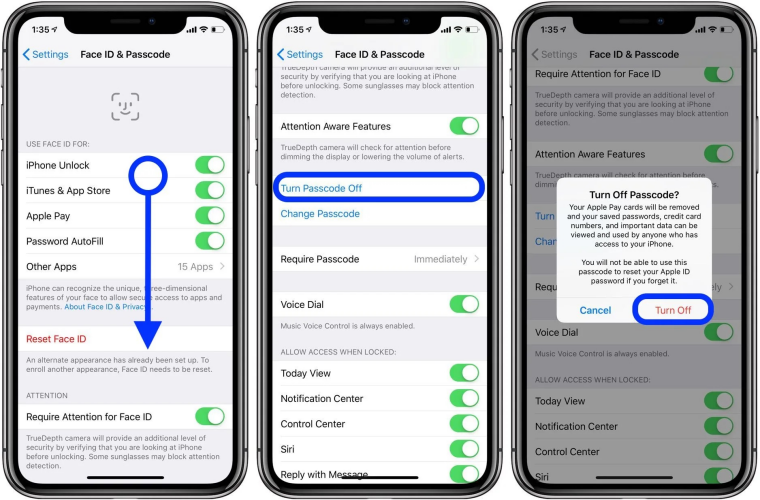
Lösung 7: iPhone mit iTunes aktualisieren/wiederherstellen
Wenn Touch ID auf diesem iPhone nicht aktiviert werden kann, kann das Aktualisieren oder Wiederherstellen Ihres Geräts mit iTunes helfen, softwarebezogene Probleme zu beheben, die das Problem verursachen könnten. Im Folgenden wird beschrieben, wie Sie Ihr iPhone mit iTunes aktualisieren oder wiederherstellen können:
iPhone aktualisieren:
- Stellen Sie sicher, dass Sie die neueste iTunes-Version installiert haben.
- Schließen Sie Ihr iPhone mit einem USB-Kabel an den Computer an.
- Öffnen Sie iTunes und wählen Sie Ihr iPhone aus.
- Klicken Sie auf der Registerkarte "Übersicht" auf "Nach Update suchen".
- Wenn ein Update gefunden wird, klicken Sie auf "Laden und aktualisieren", um es zu installieren. Befolgen Sie die Anweisungen, um die Aktualisierung abzuschließen.

iPhone wiederherstellen:
- Schließen Sie das iPhone an den Computer an und öffnen Sie iTunes.
- Wählen Sie das iPhone in der iTunes-Oberfläche aus.
- Klicken Sie auf "iPhone wiederherstellen" auf der Registerkarte "Übersicht".
- Wählen Sie im Pop-up-Fenster die gewünschten Sicherungseinstellungen.
- Klicken Sie auf "Wiederherstellen", um die Wiederherstellung zu starten. Folgen Sie den Anweisungen auf dem Bildschirm, um den Vorgang abzuschließen.

Ähnliche Artikel: Top 3 Tipps: iPhone entsperren, wenn iPhone Code / Touch ID vergessen haben
Fazit
Um Touch ID auf dem iPhone zu aktivieren, sollten Sie Lösungen wie die Verwendung von Tools wie Tenorshare ReiBoot zur Behebung von iOS-Fehlern, das Löschen und erneute Hinzufügen von Fingerabdrücken, einen erzwungenen Neustart, das Zurücksetzen der iPhone-Einstellungen und das Aktualisieren oder Wiederherstellen des iPhone mit iTunes ausprobieren. Diese Methoden erhöhen die Chancen, Touch ID für die bequeme Authentifizierung auf Ihrem iPhone erfolgreich zu aktivieren.
- Recovery-Modus ein/aus mit nur 1 Klick, Ihr Telefon aus verschiedenen iOS Stuck-Szenarien retten, mehr Dinge jenseits der Vorstellungskraft liefern.
- Unterstützt alle iPhone-Modelle und die neueste iOS 18 und früher.